Tutustu parhaisiin asiantuntijamenetelmiin tämän ongelman korjaamiseksi lopullisesti
- SeaMonkey on täydellinen selain, jossa on chat-, sähköposti- ja selausominaisuudet.
- Vaikka selain perustuu Firefoxin lähdekoodiin, se on täysin erilainen kuin Mozilla Firefox.
- Käyttäjät ovat valittaneet muutamista selaimen ongelmista, kuten SeaMonkey ei vastaa. Nämä ongelmat voidaan kuitenkin korjata helposti.
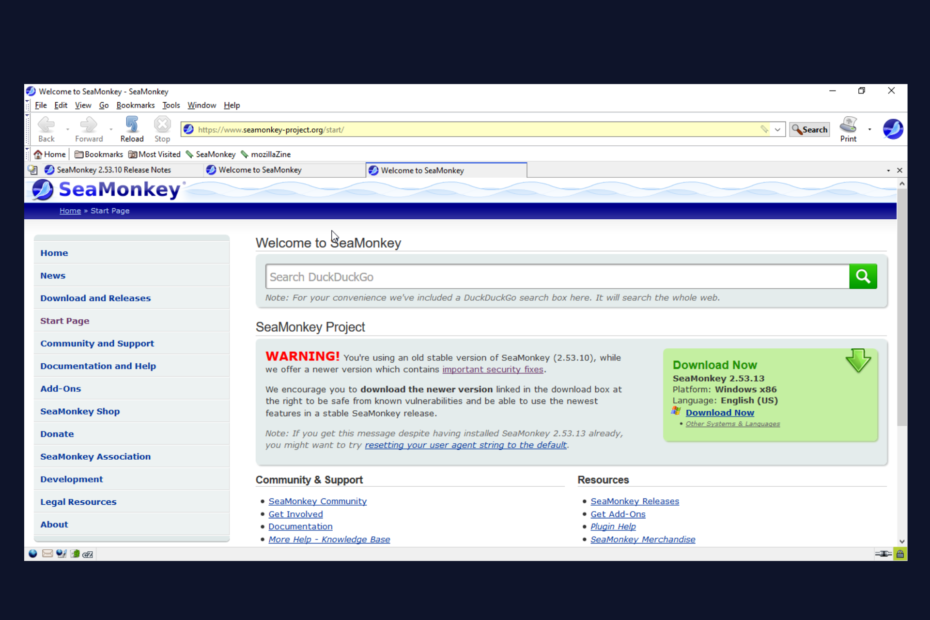
XASENNA NAPSAUTTAMALLA LATAA TIEDOSTOA
Tämä ohjelmisto korjaa yleiset tietokonevirheet, suojaa tiedostojen katoamiselta, haittaohjelmilta ja laitteistovioista ja optimoi tietokoneesi parhaan mahdollisen suorituskyvyn saavuttamiseksi. Korjaa PC-ongelmat ja poista virukset nyt kolmessa helpossa vaiheessa:
- Lataa Restoro PC Repair Tool joka tulee Patented Technologiesin mukana (patentti saatavilla tässä).
- Klikkaus Aloita skannaus löytääksesi Windows-ongelmia, jotka voivat aiheuttaa tietokoneongelmia.
- Klikkaus Korjaa kaikki korjataksesi tietokoneesi turvallisuuteen ja suorituskykyyn vaikuttavia ongelmia.
- Restoron on ladannut 0 lukijat tässä kuussa.
SeaMonkey, joka julkaistiin ensimmäisen kerran vuonna 2006, on avoimen lähdekoodin selain, jonka avulla kehitysyhteisöt voivat osallistua sen ylläpitoon ja parantamiseen.
Selain perustuu Firefoxin lähdekoodiin, mutta eroaa merkittävästi Mozilla Firefox -selaimesta. Jotkut ihmiset ovat raportoineet useista ongelmista selainta käyttäessään, ja he ovat huomanneet, että SeaMonkey ei vastaa.
Vaikka saatat kohdata muita ongelmia selaimen kanssa, tämä on yksi yleisimmistä ongelmista. Muita voi olla muun muassa SeaMonkey Java ei toimi, SeaMonkey play flash ei toimi. Onneksi kaikkien näiden virheiden ei pitäisi vaatia hälytystä, koska voit ratkaista ne nopeasti ilman ulkopuolista apua.
Mikä on SeaMonkeyn uusin versio?
Kuten edellä mainittiin, SeaMonkey julkaistiin vuonna 2006. Sen jälkeen monia versioita on julkaistu vuosien varrella, jotta voidaan käsitellä jokaiseen aikaisempaan versioon vaikuttavia huolenaiheita ja ongelmia, mikä tekee siitä yhden tehokkaimmat selaimet toimistotyötä varten.
Lisäksi teknologian kehitys on pakottanut SeaMonkey-kehittäjät ja sen kehitysyhteisön julkaisemaan muuttuvaan teknologiaan mukautuvan version.
SeaMonkeyn uusin versio on SeaMonkey 2.53.13. Tämä versio sisältää tärkeitä suojausominaisuuksia ja suorituskyvyn parannuksia aiempiin versioihin verrattuna.
Voinko asentaa SeaMonkeyn tietokoneelleni?
SeaMonkey ei ole vain selain, vaan täydellinen sarja, joka tarjoaa chat-, sähköposti- ja selausominaisuuksia. Valitettavasti sinun on asennettava SeaMonkey tietokoneellesi, jotta voit käyttää näitä ominaisuuksia.
Ensimmäinen askel SeaMonkey-asennuksessa on vierailu heidän lataussivunsa ja lataa sitten SeaMonkeyn uusin versio.
Kun olet ladannut, suorita asennustiedosto ja suorita asennus loppuun noudattamalla näytön ohjeita. Joten kyllä, voit asentaa SeaMonkeyn tietokoneellesi.
Kuinka voin korjata, että SeaMonkey ei vastaa?
1. Tapa SeaMonkey-sovellus
- Napsauta hiiren kakkospainikkeella mitä tahansa tehtäväpalkin tilaa ja valitse Tehtävienhallinta.
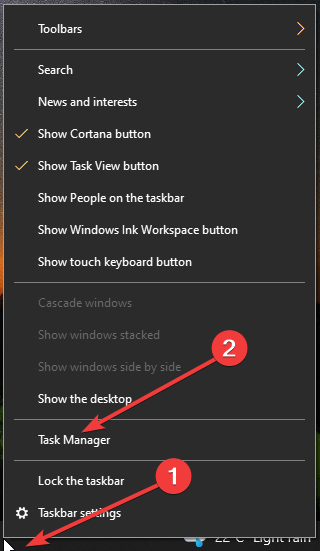
- Valita Prosessit yläreunassa ja etsi SeaMonkey.
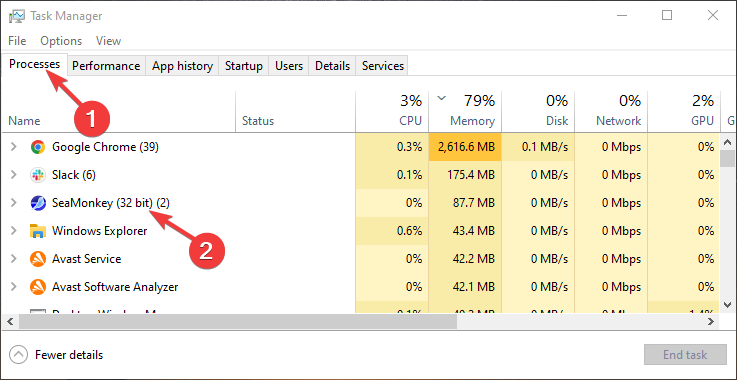
- Napsauta hiiren kakkospainikkeella SeaMonkey ja valitse Lopeta tehtävä.
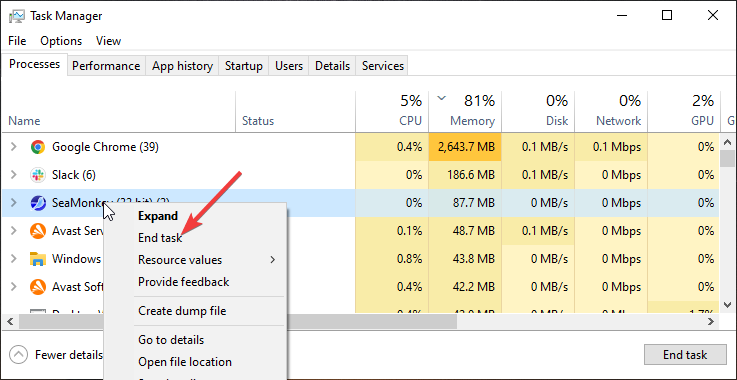
2. Käynnistä tietokoneesi uudelleen
- Napsauta Windowsia alkaa -painiketta.
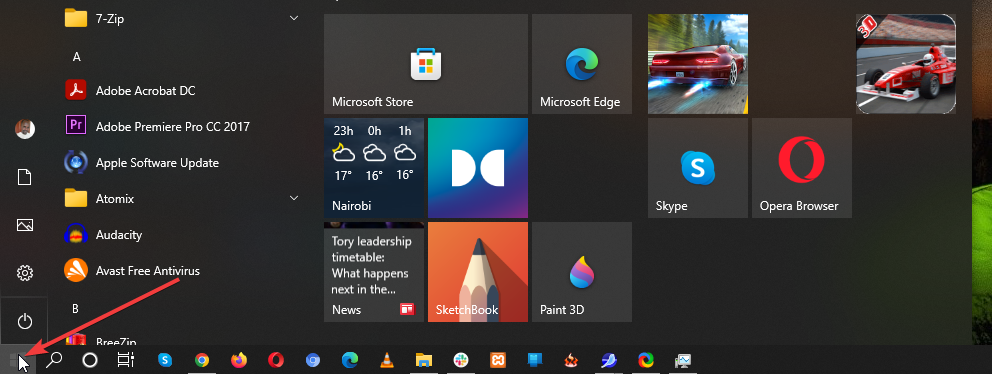
- Klikkaa Tehoa -painiketta ja valitse sitten Käynnistä uudelleen.
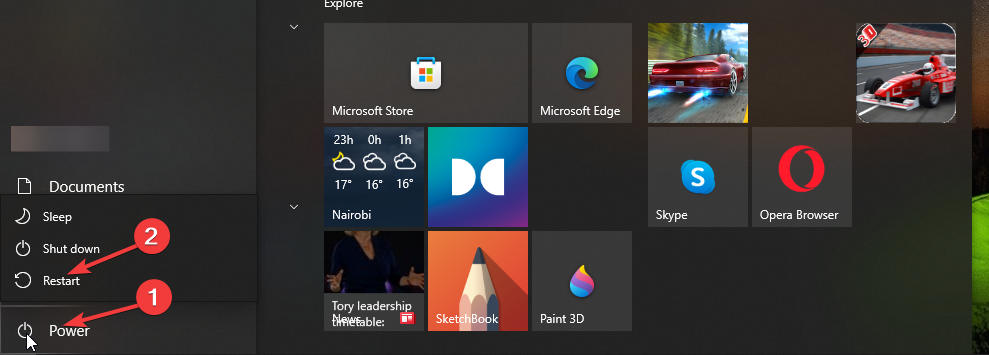
- 9 tapaa korjata. Haluatko varmasti jättää tämän sivun ponnahdusikkunan
- AOL Explorer: Mikä se on ja miksi sinun pitäisi käyttää sitä vuonna 2022?
- 5 tapaa korjata pysyvästi tätä sivustoa ei voida saavuttaa Virhe
3. Suorita Check Disk
- Napsauta hiiren kakkospainikkeella Windowsin käynnistyspainiketta, paina Windows + X näppäinyhdistelmä ja valitse sitten Windows Powershell (järjestelmänvalvoja).
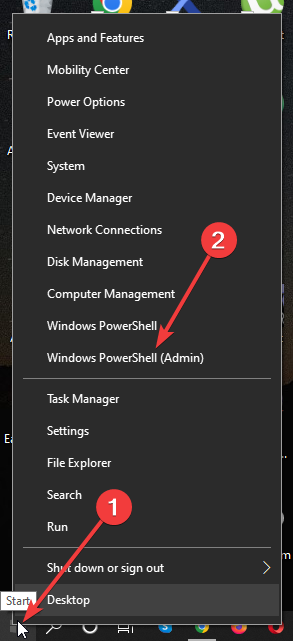
- Tyyppi chkdsk /r ja paina Tulla sisään.
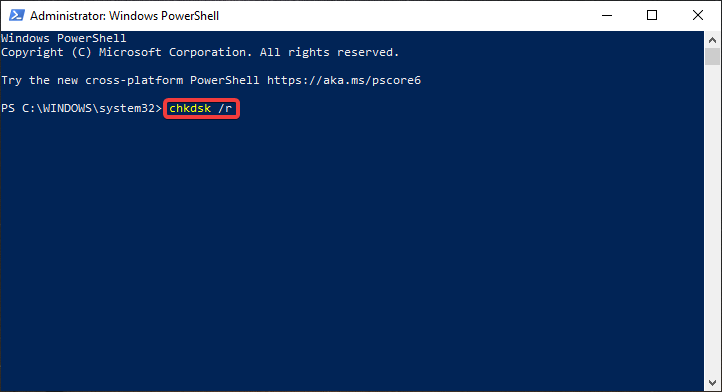
- Tyyppi chkdsk /f ja paina Tulla sisään.
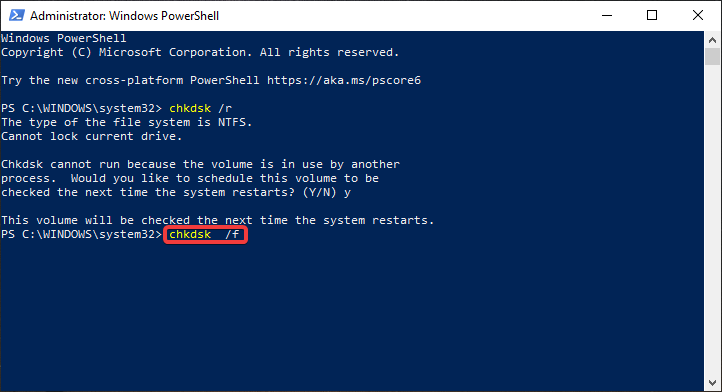
- Lehdistö Y jos saat viestin, jonka mukaan Chkdsk ei voi toimia, koska asema on toisen prosessin käytössä. Haluatko ajoittaa tämän äänenvoimakkuuden tarkistettavaksi, kun järjestelmä käynnistetään seuraavan kerran? (K/E).
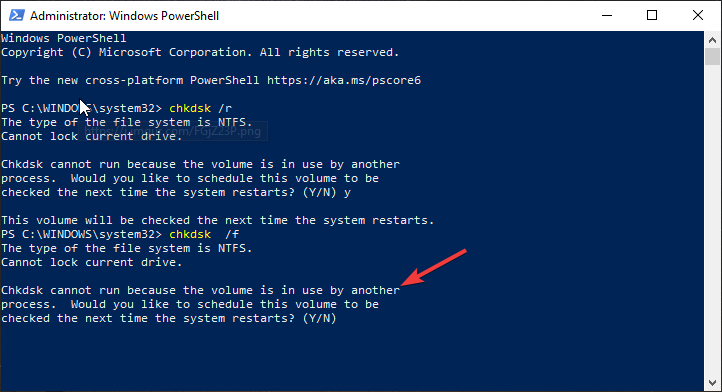
- Käynnistä tietokoneesi uudelleen.
Onko SeaMonkey turvallinen?
Joitakin moderneimmista ja suosituimmista suojatuista selaimista ovat Mozilla Firefox ja Google Chrome. Niissä on monia tietosuoja- ja suojausominaisuuksia, jotka suojaavat käyttäjiä mahdollisilta online-uhkilta.
SeaMonkey sisältää myös jonkin verran suojaustasoa. Esimerkiksi tietoturvatestit ovat osoittaneet, että SeaMonkey estää tietojenkalastelut, jotka ovat yksi yleisimmistä Internetin tietoturvauhkista.
Selain ei kuitenkaan tunnista vaarallisia verkkosivuja. Lisäksi se ei estä uhkia, kuten lunnasohjelmat lataamisesta. Tämä osoittaa, että SeaMonkey ei ole yhtä turvallinen kuin jotkut sen kilpailijat.
SeaMonkey on hyvä selain, erityisesti ihmisille, jotka etsivät täydellistä alustaa selaamiseen, sähköposteihinsa ja keskusteluihin.
Kuten muutkin ohjelmistosovellukset, saatat kohdata ongelmia, kuten SeaMonkey ei vastaa käyttäessäsi selainta. Onneksi nämä ongelmat on helppo korjata, kuten edellä mainittiin.
 Onko sinulla edelleen ongelmia?Korjaa ne tällä työkalulla:
Onko sinulla edelleen ongelmia?Korjaa ne tällä työkalulla:
- Lataa tämä PC Repair Tool arvioitiin erinomaiseksi TrustPilot.comissa (lataus alkaa tältä sivulta).
- Klikkaus Aloita skannaus löytääksesi Windows-ongelmia, jotka voivat aiheuttaa tietokoneongelmia.
- Klikkaus Korjaa kaikki korjata Patented Technologies -ongelmia (Eksklusiivinen alennus lukijoillemme).
Restoron on ladannut 0 lukijat tässä kuussa.


![Järjestelmänvalvojasi on estänyt tämän sivun [Korjaa]](/f/0d1426b6ac938d60812939e37eeeaa5b.png?width=300&height=460)